Cum să remediați eroarea Tap To Retry pe Snapchat Lens
Cum să remediați eroarea Tap To Retry pe Snapchat Lens
Camerele foto sunt o caracteristică de bază pe un smartphone. Inițial, nu toate au venit cu un blitz, dar și acesta a devenit o caracteristică standard pe telefoane. Pe unele telefoane, blițul dublează ca indicator pentru când există notificări noi sau necitite. Practic, este o lumină pe telefonul tău care, având în vedere aplicația potrivită, poate fi folosită pentru diferite lucruri.

Lanterna pe iPhone
Toate modelele actuale de iPhone au un bliț care funcționează cu camera. De asemenea, funcționează ca lanternă. Este o caracteristică atât de utilă încât Apple a adăugat o comandă rapidă pentru a porni și opri lanterna din ecranul de blocare.
Există două moduri de a aprinde lanterna; puteți apăsa lung butonul lanternei de pe lacăt sau puteți adăuga lanterna la centrul de control și utilizați comutatorul pentru a o porni.
Opriți lanterna pe iPhone
Pentru a opri lanterna pe iPhone din ecranul de blocare; apăsați și eliberați butonul lanternei din partea stângă jos a ecranului.
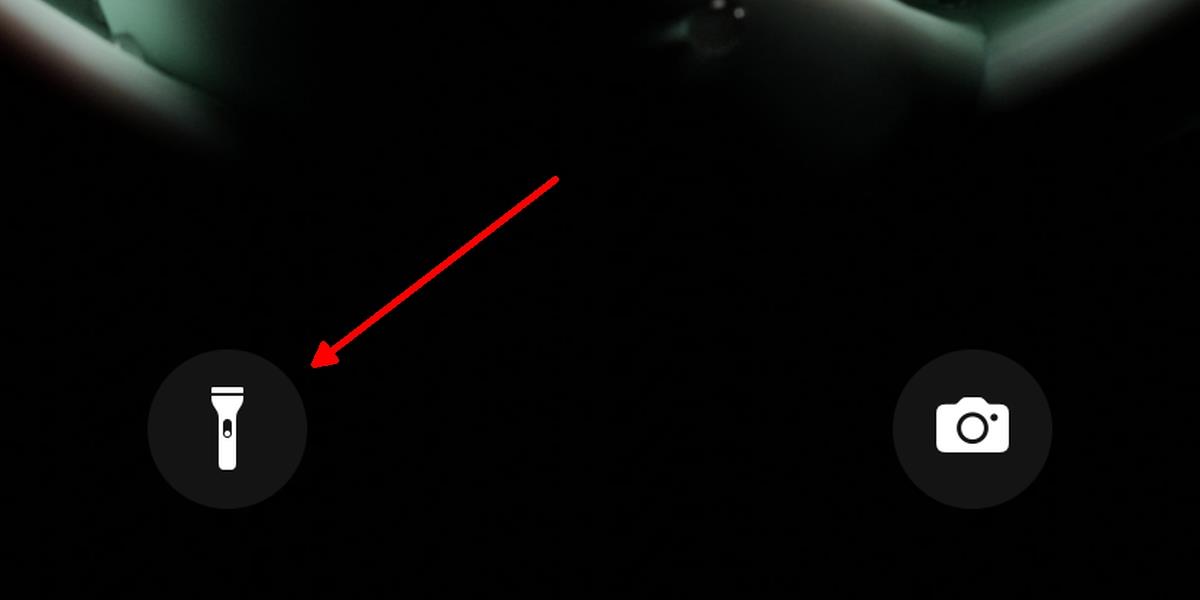
Pentru a opri lanterna din centrul de control, trebuie să adăugați mai întâi comutatorul pentru aceasta.
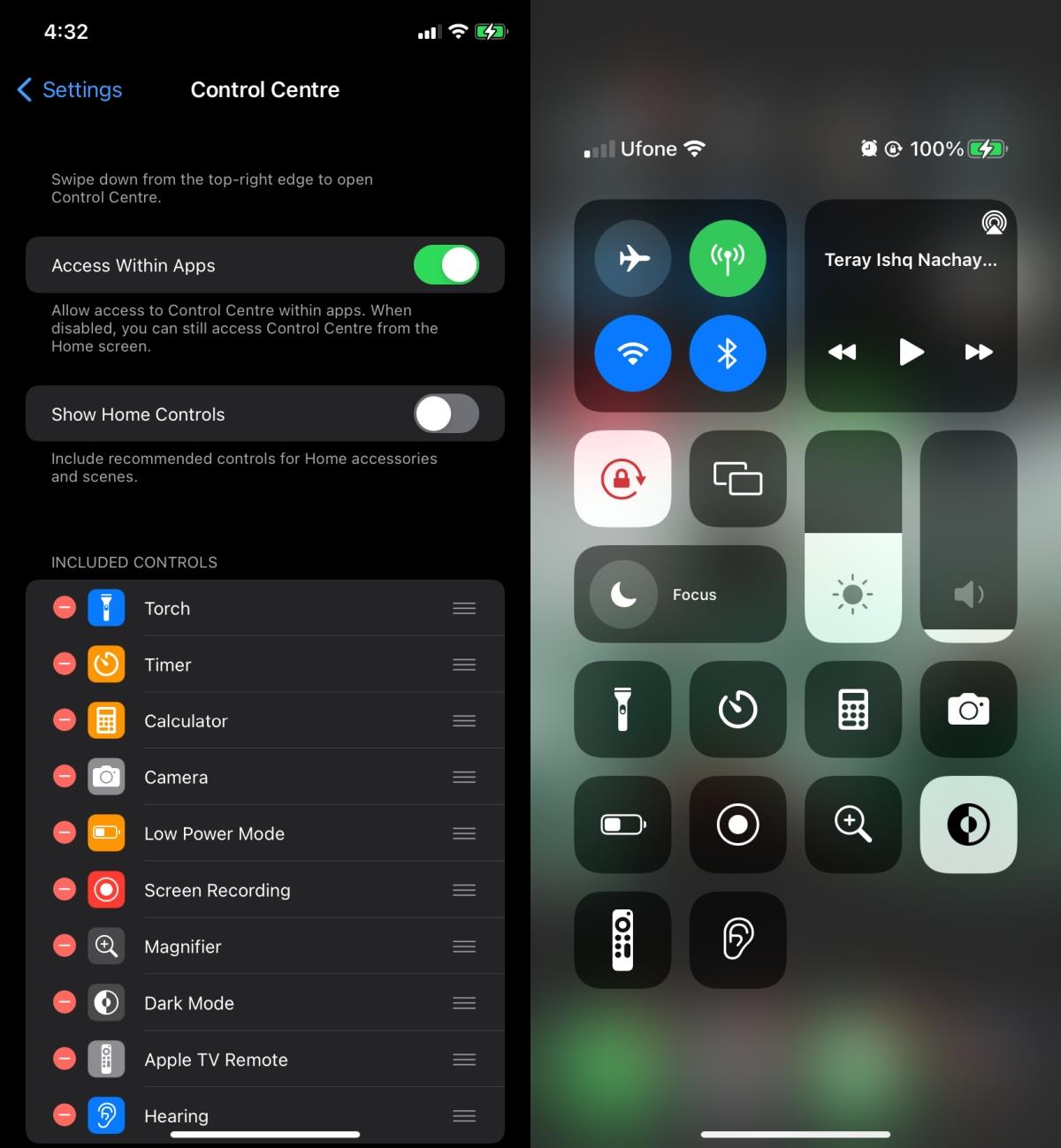
Comutatorul lanternei oferă utilizatorilor acces, de asemenea, la comenzile de luminozitate pentru lanternă. Îi puteți reduce luminozitatea.
Puteți modifica luminozitatea din centrul de control oricând doriți. Luminozitatea nu afectează blițul atunci când funcționează în aplicația pentru cameră.
Concluzie
Blițul care se dublează ca cameră este un exemplu excelent de caracteristică pentru utilizator care a devenit curentă. Această „funcție” a fost adăugată inițial pe telefoanele Android prin intermediul unei aplicații. La acea vreme, aceeași caracteristică a fost adăugată pe dispozitivele iOS prin ajustări de jailbreak. A durat mult timp până când a fost adăugat în sfârșit ca o funcție la nivel de sistem de operare atât pe Android, cât și pe iOS. Blițul de pe modelele de telefoane mai noi (iPhone și Android) poate fi folosit ca lanternă, dar va consuma mult bateria, trebuie mai repede. Ar trebui să-l folosiți numai dacă vă aflați într-un ciupit.
Cum să remediați eroarea Tap To Retry pe Snapchat Lens
Cum să actualizați firmware-ul pe un tracker de activitate sau un ceas inteligent
Dacă activezi notificările pentru aplicația Twitter, aceasta te va alerta când cineva te menționează într-un tweet sau adaugă la favorite sau retweet-ează ceva ce ai postat pe Twitter.
Apple Music este un serviciu de muzică bazat pe abonament care, deoarece este de la Apple, este activat forțat atunci când deschizi aplicația Muzică pe dispozitivul tău iOS. Când
Cum să distribui o postare de pe Instagram în povestea ta
Te-ai săturat de sugestiile aleatorii de prieteni pe Snapchat? Află cum să dezactivezi Adăugare rapidă în setările Snapchat și să controlezi cine te poate adăuga.
Cum să folosești provocările cu lentile pe Snapchat
Cum să dezactivezi confirmările de citire pe Skype
Cum să folosești Google Translate offline pe telefon
Folosirea unui iPad ca instrument de luat notițe este inteligentă, dar care aplicație este cea mai bună? Acestea sunt aplicațiile noastre absolut preferate pentru a lua notițe pe un iPad.

![Cum să dezactivezi ecranul de pornire Apple Music în aplicația Muzică [iOS] Cum să dezactivezi ecranul de pornire Apple Music în aplicația Muzică [iOS]](https://tips.webtech360.com/resources8/r252/image-9677-0829094420163.jpg)